エクセル学習総合サイト |
||||
 |
||||
|
スポンサード リンク
スポンサード リンク
|
|||
《書式設定ツールバー》から操作する |
|||
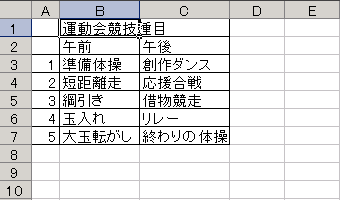 |
1 左図で、セルB1の「運動会競技種目」という文字の色を変更したい、とする。 |
||
|
2. 《書式設定ツールバー》の《フォントの色》プルダウンメニューから、変更したい色を選ぶ。 |
|||
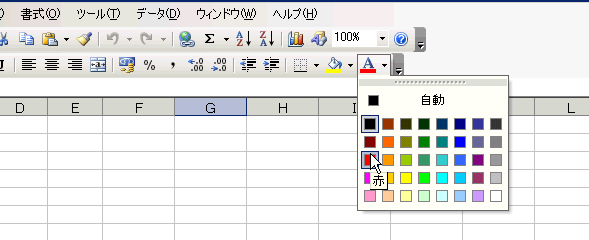 |
|||
 |
3. セルB1の「運動会競技種目」という文字の色が変更された。 |
||
《セルの書式設定》パネルから操作する |
|||
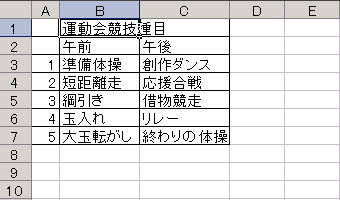 |
1 左図で、セルB1の「運動会競技種目」という文字の色を変更したい、とする。 |
||
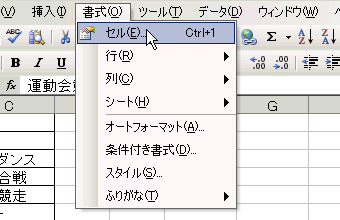 |
2. メニューの《書式》->《セル...》を選ぶ。または[Ctrl]+[1]キーを押す。
|
||
|
3. 《セルの書式設定》ウインドウが出てくる。《フォント》タブの《色》から、変更したい色を選び、OKボタンを押す。 |
|||
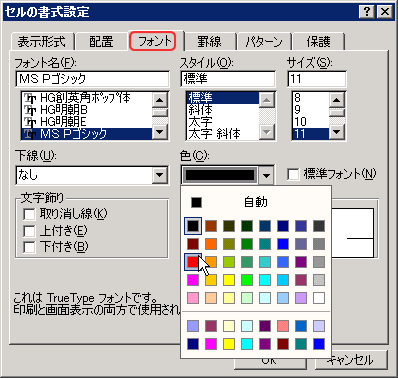 |
|||
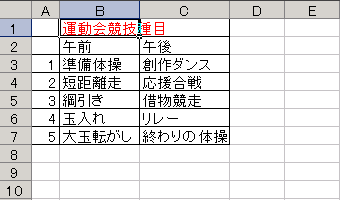 |
4. セルB1の「運動会競技種目」という文字の色が変更された。 |
||
|
スポンサード リンク
|
||
| ▲このページの上へ | ||
| <- 前へ | 目次 | 次へ -> |